Как на Айфоне очистить чат в Вайбере полностью?
Пришло время поговорить о том, как на Айфоне очистить чат в Вайбере – иногда хочется избавиться от определенных переписок. Если вы хотите убрать историю сообщений полностью или удалить беседу частично – читайте наш обзор, собрали подробные инструкции и полезные советы!
Полная очистка беседы
Давайте вместе попробуем очистить чат в Вайбере на iPhone – если вы больше не нуждаетесь в истории сообщений, можно избавиться от нее в мгновение ока. Напоминаем, эта процедура необратима, восстановить стертую информацию не получится. Данные не хранятся на серверах разработчиков, поэтому удаляются полностью и безвозвратно.
Хорошо подумали и готовы узнать, как в Айфоне очистить чат в Вайбере полностью? Начинаем!
- Откройте мессенджер и найдите на главном экране нужную беседу, войдите в нее;
- Кликните по имени собеседника на верхней панели;
- Из развернувшегося меню выберите значок «Информация и настройки» ;
- Пролистайте открывшуюся страницу вниз – вы увидите несколько кнопок, подсвеченных красным.
Здесь нужно разобраться, как в Вайбере очистить чат на Айфоне!
- Если вы нажмете на значок «Удалить все сообщения» , беседа будет полностью очищена – входящие, исходящие, медиаданные удаляются. При этом диалог остается открытым на главном экране;
- Если вы кликните «Удалить чат» , беседа вместе с содержимым полностью исчезнет из списка диалогов. Разумеется, вы сможете начать ее заново в другое время – но уже без старой истории переписки.
Стерли ненужные данные в беседе между двумя людьми – а как в Айфоне в Вайбере очистить чат в группе? Попробуем разобраться!

Чистим группу
Удалить ненужные данные в групповой переписке не сложнее, нежели в личной – вы справитесь за несколько секунд! Сначала открываем мессенджер и находим групповую беседу на главном экране, потом делаем следующее:
- Нажмите на название на верхней панели;
- Пролистайте открывшееся меню вниз и найдите кнопку «Удалить все сообщения» .
Это простой ответ на вопрос, как очистить чат в Вайбере на Айфоне в группе! Если вы хотите покинуть групповую переписку, можно нажать на значок «Выйти и удалить», это действие позволяет полностью убрать беседу с главного экрана. Вы больше не будете участником и не сможете видеть историю.
Отдельные сообщения
Более опытные пользователи знают, что можно стирать отдельные входящие и исходящие, если вы не хотите, чтобы они попались на глаза постороннему человеку. Вдруг кто-то заглядывает в ваш смартфон!
Что нужно знать о том, как почистить чат в Вайбере на Айфоне частично? Вы можете стирать по одному входящему/ исходящему – а еще можете выделить сразу несколько месседжей (два, три, двадцать). Если нужно стереть часть беседы, это просто незаменимая опция!
Кроме того, если вы стираете входящее, обновление переписки производится исключительно с вашей стороны. Собеседник, по-прежнему, будет видеть историю полностью! Учитывайте это. Если ваше общение требует определенной секретности, можно воспользоваться исчезающими сообщениями или скрытыми чатами.
Что делать? Просто зажмите входящее или исходящее пальцем и подержите несколько секунд. Появится небольшое контекстное меню, где есть значок корзинки с подписью «Удалить».
- Далее откроется меню выбора – вы можете отметить галочками все месседжи, которые хотите убрать;
- После того, как закончите выбирать ненужные данные, жмите на корзинку снизу слева;
- Появится небольшое меню «Убрать у меня» или «Убрать у всех»;
- Выбирайте нужный вариант и подтверждайте действие!
Разумеется, вы понимаете, что значит каждая из кнопок – если хотите стереть данные со своей стороны, жмите «У меня». Если хотите почистить историю у собеседника тоже, кликайте «У всех».
Зная, как очистить историю в Вайбере на iPhone, можно избавиться от ненужной переписки за несколько секунд – причины могут быть разными, но результат остается один! Сохраняйте обзор в закладки, обязательно пригодится!
Удаление всех или нескольких сообщений в Viber на iPhone
Если вы будете знать, как удалить сообщение в Вайбере на Айфоне, то сможете быстро почистить список чатов от ненужных диалогов или стереть послание до того, как его отправит получатель, если вдруг вы передумали давать ему какую-то информацию.
Создание бэкапа
Прежде чем удалить сообщения в Viber или избавиться от нескольких диалогов, сделайте резервную копию. Возможно, она никогда не пригодится, но если вы случайно удалите что-то важное, то бэкап станет решением, ценность которого невозможно преувеличить. Чтобы создать резервную копию сообщений:
- Запустите Viber.
- Откройте главное меню и перейдите в «Настройки».
- Нажмите на пункт «Учетная запись».
- Выберите «Резервное копирование».
- Нажмите «Создать сейчас».
- Предоставьте доступ к данным конфигурации.
- Дождитесь окончания сохранения резервной копии.
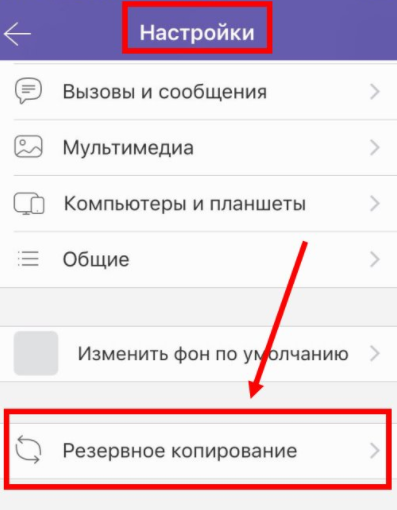
Бэкап отправится в облачное хранилище, откуда никуда не пропадет, пока вы сами его не удалите. Если вы решите переустановить приложение или восстановить случайно удаленные сообщения, то для этого будет достаточно снова зайти в раздел «Резервное копирование» в настройках и нажать кнопку «Восстановить».
После восстановления вы найдете переписку в том виде, в котором она была на момент создания резервной копии. У этого способа есть недостаток: сохраняются только текстовые сообщения, медиафайлы окажутся утерянными. Поэтому если вы удалите фотографии и видеозаписи, то не сможете их восстановить из резервной копии.
Удаление сообщений
Теперь вы знаете, как делать резервные копии и восстанавливать из них данные, поэтому можно переходить к изучению основного вопроса – как удалить сообщения в Вайбере на Айфоне? Приложение позволяет стирать разный объем данных. Можно удалить сразу все чаты, стереть сообщения в диалоге или группе – для решения каждой задачи будет свой алгоритм действий.
Удаление всех или отдельных чатов
Если есть необходимость разом избавиться от всех чатов, выполните следующие действия:
- Запустите Viber.
- Откройте меню и перейдите в «Настройки».
- Зайдите в раздел «Вызовы и сообщения».
- Нажмите «Очистить историю сообщений».
Как только очистка завершится, вы увидите Viber, в котором нет никаких диалогов и групп. Однако у собеседников и других участников групп вся переписка останется.
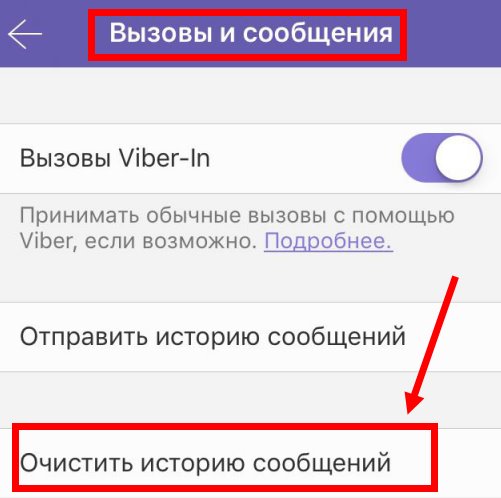
Если вы не собираетесь удалять все диалоги, а хотите избавиться только от отдельных чатов, то порядок действий незначительно изменится:
- Откройте список диалогов.
- Найдите чат, который хотите удалить.
- Сделайте возле диалога свайп влево.
- Выберите «Удалить чат».

Так можно удалить любое количество чатов. Они перестанут отображаться в вашем списке диалогов, но останутся у других пользователей, с которыми вы общались.
Удаление отдельных сообщений
Если вы не хотите удалять весь диалог, а ищете способ стереть только несколько сообщений, выполните следующие действия:
- Откройте чат.
- Найдите сообщение, которое нужно стереть.
- Нажмите и держите палец.
- Выберите «Удалить».
Можно удалить сразу несколько сообщений: для этого необходимо зайти в чат, раскрыть меню и выбрать опцию «Редактирование сообщений». После этого появится возможность отмечать галочками те послания, которые вы хотите стереть.
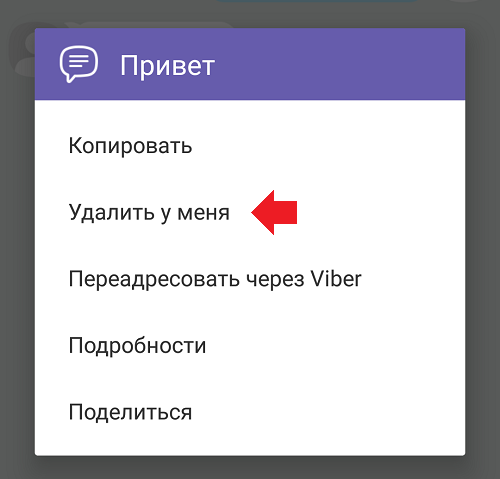
Сообщения можно удалить не только у себя, но и у собеседника. Если вы выберите удаление только у себя, то у собеседника останется полная версия переписки. Чтобы этого не произошло, выбирайте вариант «Удалить везде».
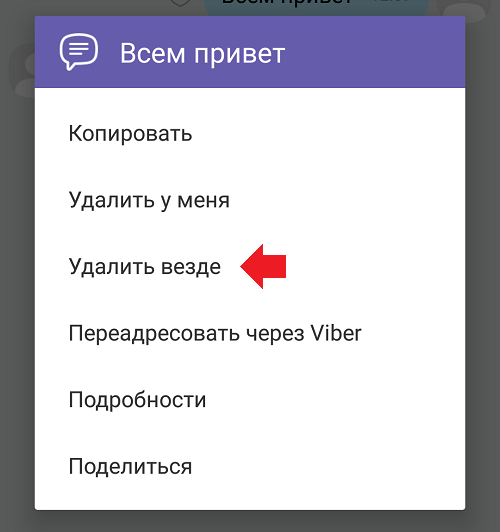
Удалить везде можно только те сообщения, которые вы сами отправили. Вы не можете стирать чужие сообщения, даже если вы администратор группы, в которой происходит общение с другими пользователями.
Удаление контактов и отключение профиля
Если вы занялись чисткой Viber от сообщений, обратите внимание и на список контактов. Например, вы удалили диалог, который вам не нужен. Логичным будет и следующий шаг – удаление контакта, с которым состоялся этот диалог. Если с этого номера придет сообщение, вы сможете быстро заблокировать его или пометить как спам.
Чтобы удалить контакт в Viber:
- Запустите приложение.
- Откройте вкладку «Контакты».
- Выберите запись, которую нужно удалить.
- Нажмите на пиктограмму карандаша, чтобы перейти к редактированию.
- Выберите «Удалить».
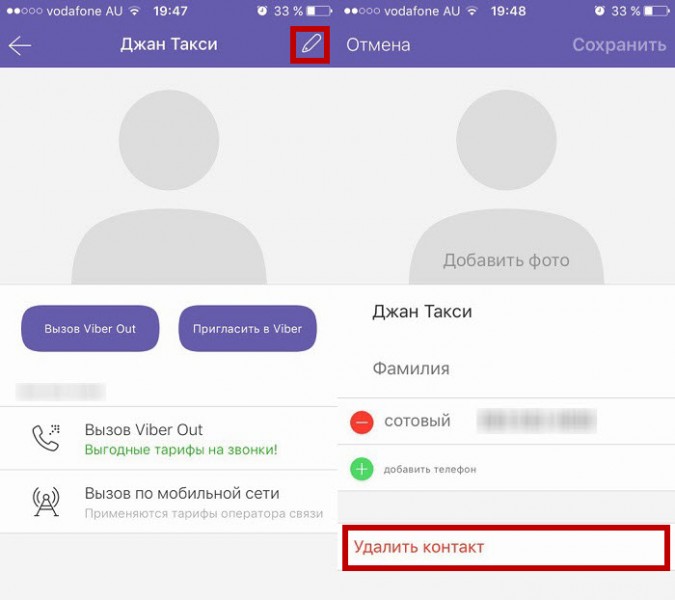
Самый радикальный шаг, на который можно пойти – полное отключение аккаунта в Viber. Чтобы удалиться из мессенджера:
- Откройте вкладку «Ещё».
- Зайдите в настройки.
- Выберите раздел «Конфиденциальность».
- Нажмите «Отключить учетную запись».
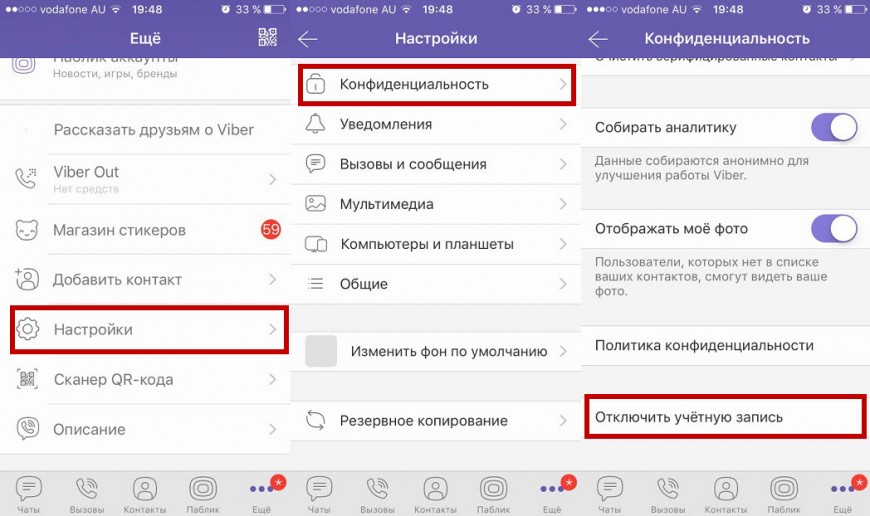
После выполнения этой операции вы потеряете доступ ко всем перепискам. Но если у вас есть резервная копия данных, вы можете заново зарегистрироваться в Viber по номеру телефона и восстановить чаты из бэкапа. Медиаданные (фото, видео, аудио) пропадут, но текст сообщений останется нетронутым.
Удаляем чаты в Viber для Android, iOS и Windows

При активном использовании мессенджера Viber в нём довольно быстро накапливается масса ненужных, а иногда и нежелательных диалогов. Конечно же, в приложениях-клиентах сервиса для Android, iOS и Windows предусмотрена функция, позволяющая удалить любой чат. О том, как она работает, пойдёт речь в статье.
Инструкции, предложенные в настоящем материале, предполагают удаление целиком одного или нескольких чатов, сгенерированных в Viber. Если же пользователю необходимо стереть лишь некоторые элементы беседы (одно или несколько сообщений), следует воспользоваться рекомендациями из другой статьи, размещенной на нашем сайте.
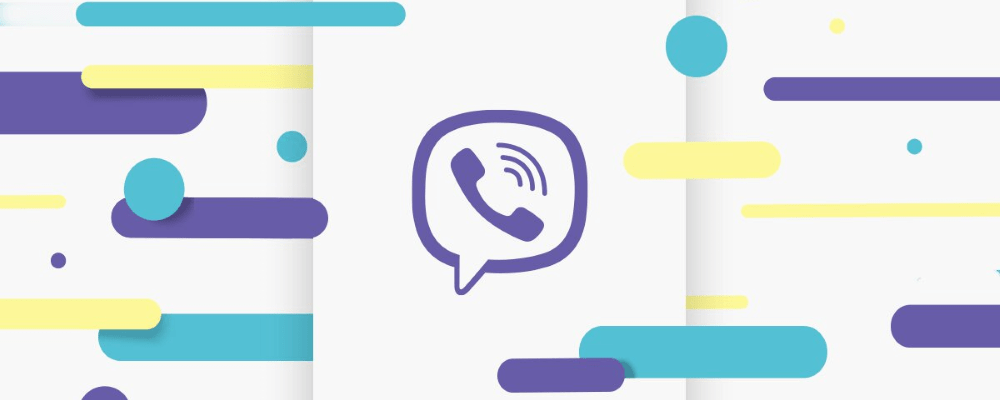
Прежде чем переходить к демонстрации способов проведения манипуляций, ведущих к уничтожению информации, нелишним будет напомнить о возможности её резервного копирования, ведь удалённые чаты можно восстановить лишь при условии наличия бэкапа созданного заранее.
Как удалить чат в Viber для Android
Первый вариант клиента мессенджера, который мы рассмотрим в аспекте возможности удаления диалогов – это Viber для Android. В действительности, для решения задачи из заголовка статьи от вас потребуется всего несколько касаний по экрану Андроид-девайса.

Вариант 1: Единственный чат
- Запустите Вайбер либо перейдите на вкладку «Чаты», если мессенджер уже открыт.
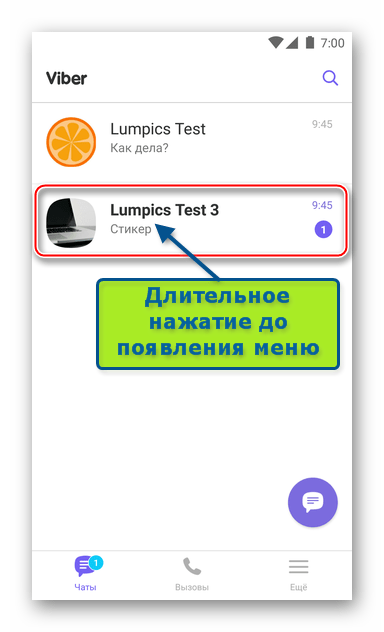
Если удалённый вышеописанным образом диалог вновь появляется в результате того, что собеседник присылает новые сообщения и это для вас неприемлемо, контакт нежелательного участника можно поместить в «чёрный список».
Вариант 2: Все чаты
- В запущенном мессенджере откройте главное меню, тапнув «Еще» внизу экрана справа. Немного пролистните перечень опций и войдите в «Настройки».
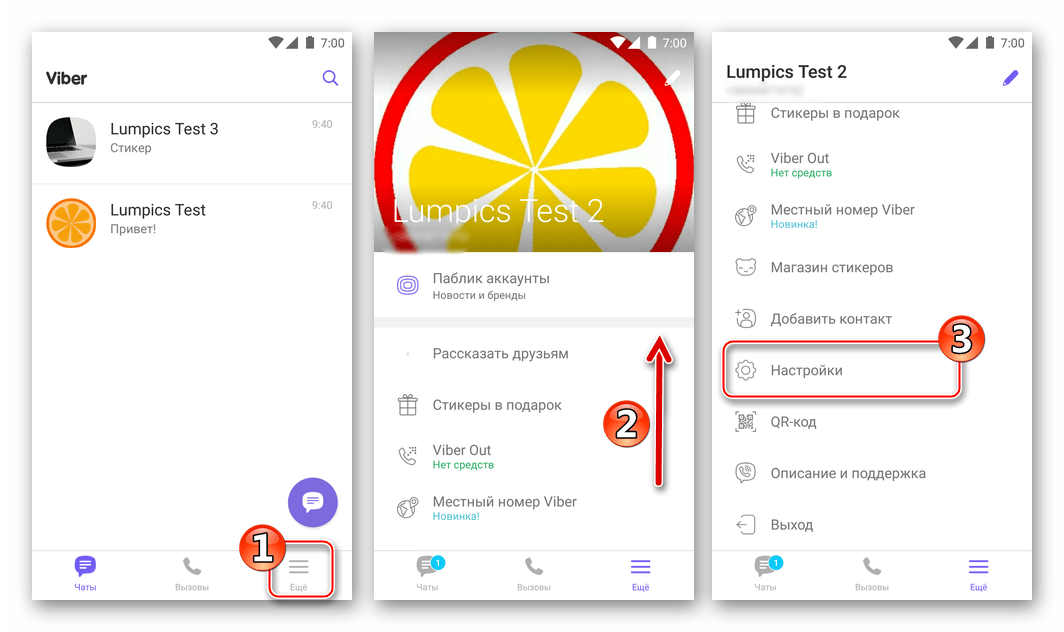
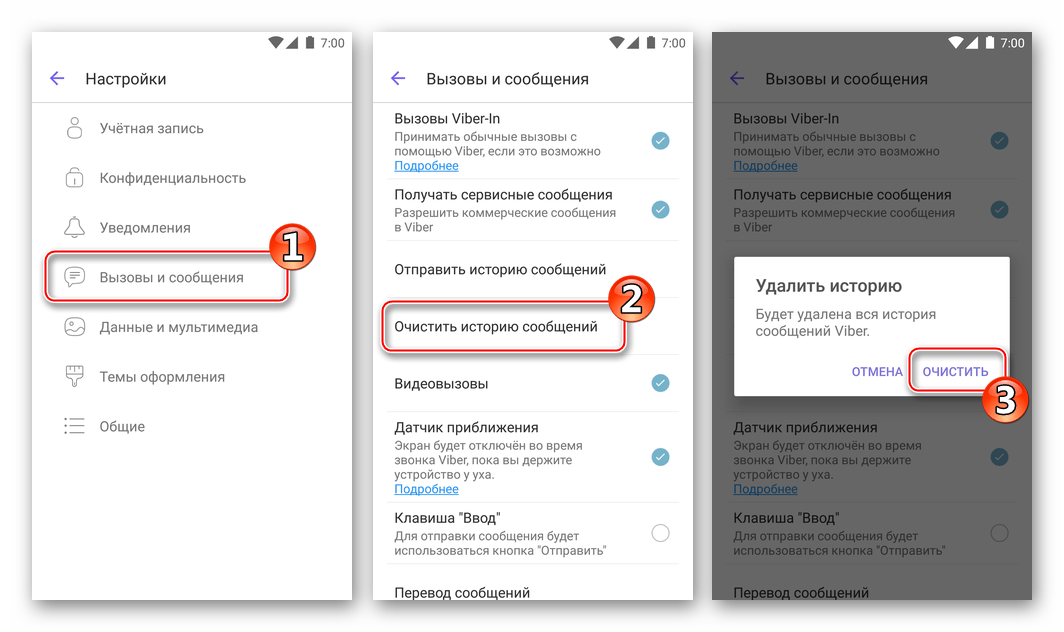
Как удалить чат в Viber для iOS
Пользователи Viber для iPhone так же, как и предпочитающие вышеописанный Андроид, совершенно не ограничены в решении задачи удаления ставших ненужными чатов. Очистить список диалогов Вайбер в среде iOS от «лишних» очень просто.

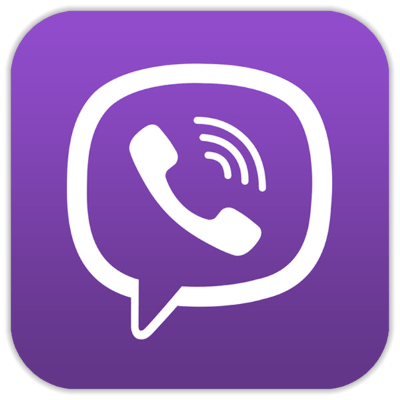
Вариант 1: Единственный чат
- Откройте Вайбер на айФоне и перейдите в раздел «Чаты».
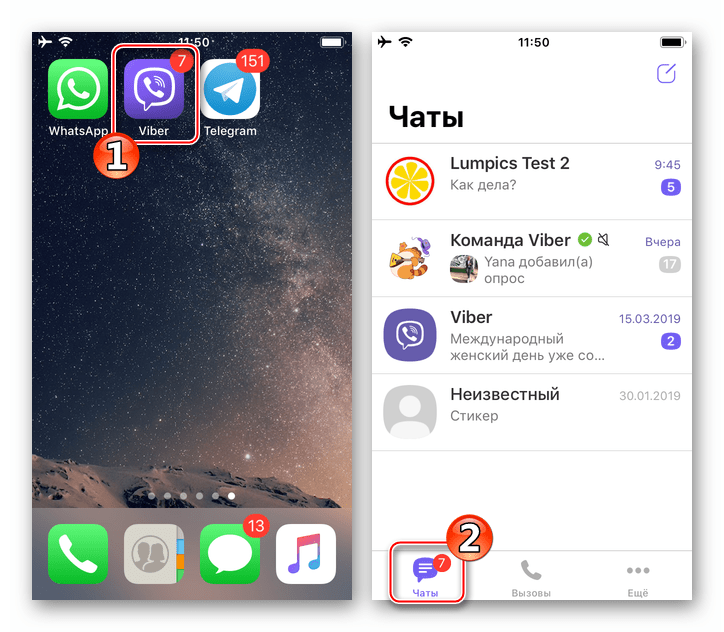
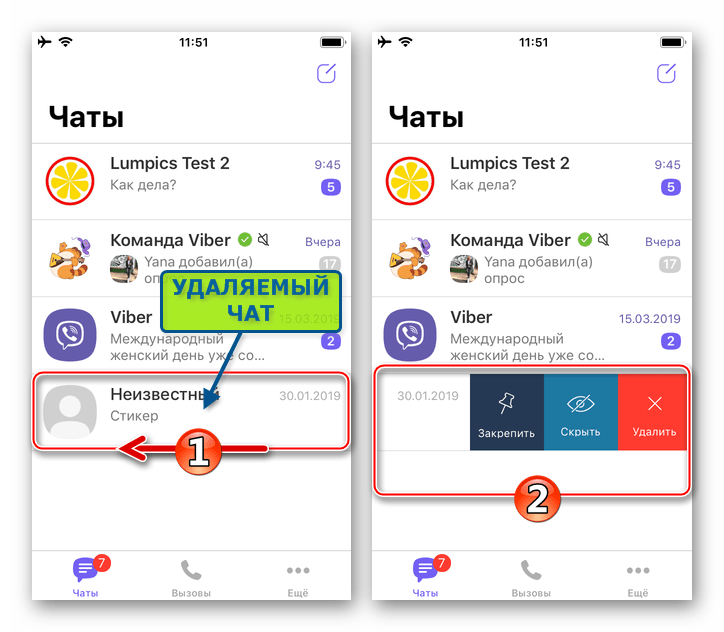
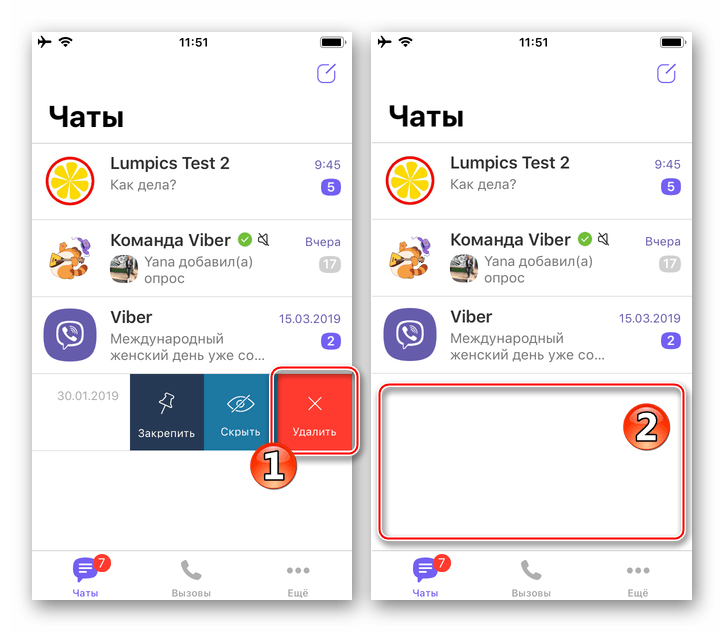
Чтобы не только удалить беседу с отдельным участником мессенджера, но и предотвратить получение сообщений от него впоследствии, следует применить блокировку контакта.
Вариант 2: Все чаты
- Запустив Viber для iPhone, вызовите главное меню мессенджера (кнопка «Ещё» внизу экрана) и перейдите из него в «Настройки».
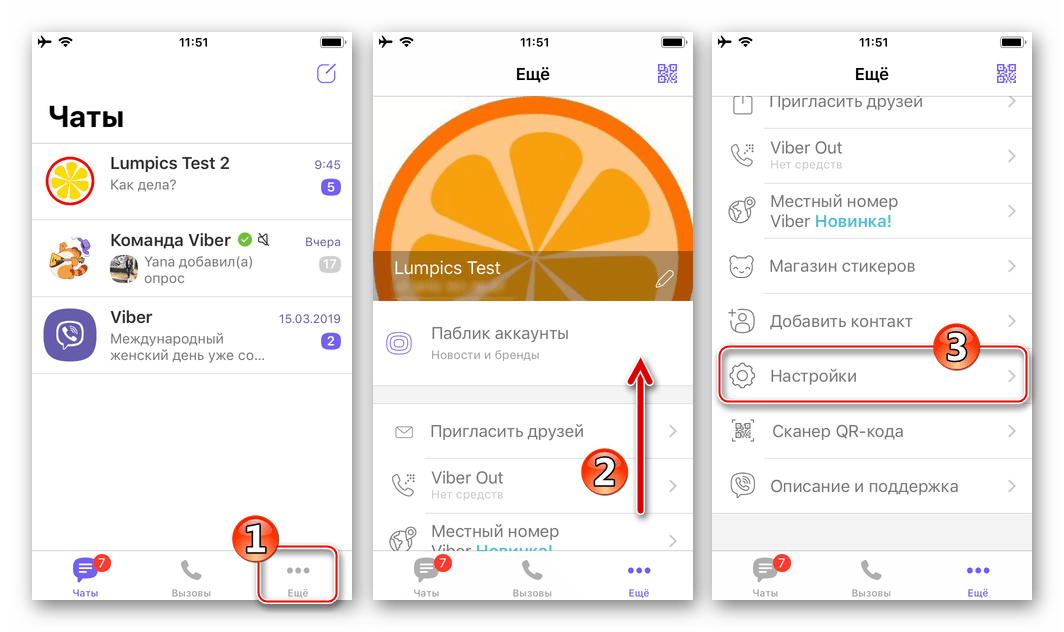
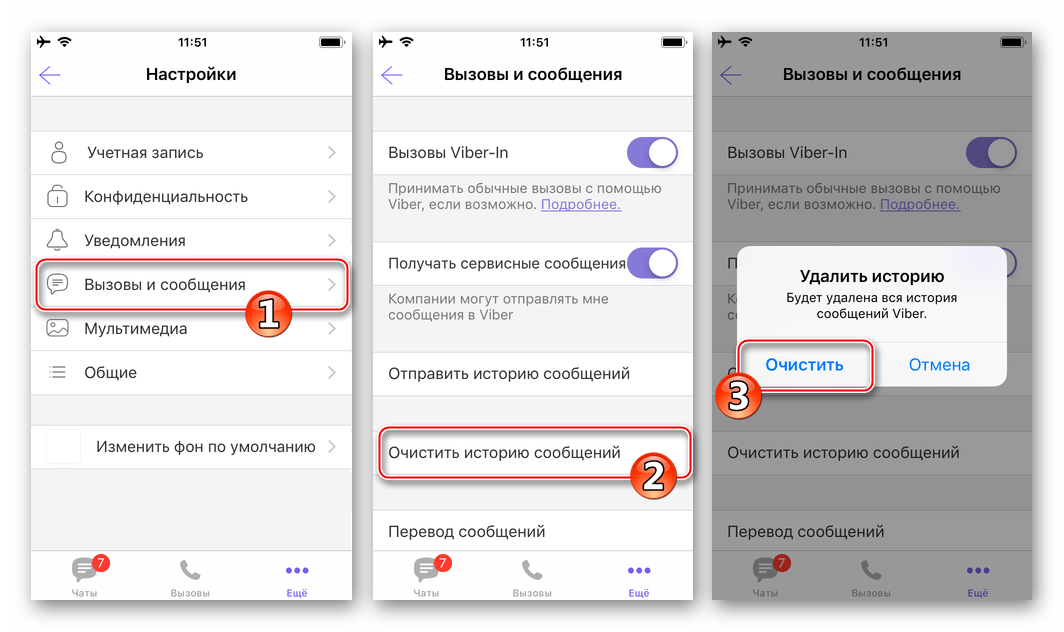
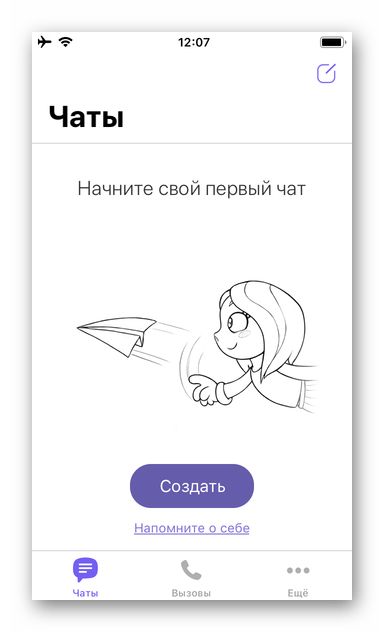
Как удалить чат в Viber для Windows
Вайбер для ПК является лишь сопутствующим мобильному варианту мессенджера приложением и не может функционировать автономно, что приводит к некоторым ограничениям функциональности десктопного клиента. При этом быстро удалить любую беседу здесь возможно.
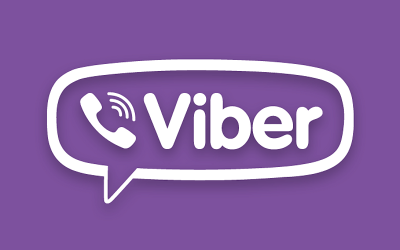
-
Откройте Viber на компьютере.
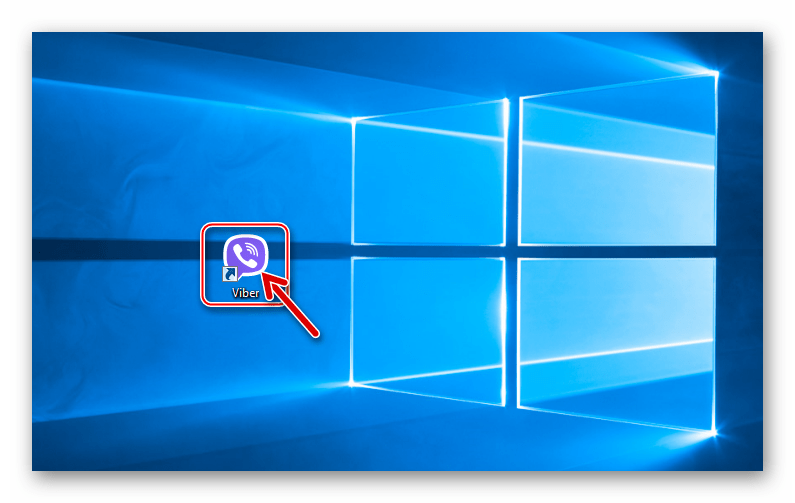
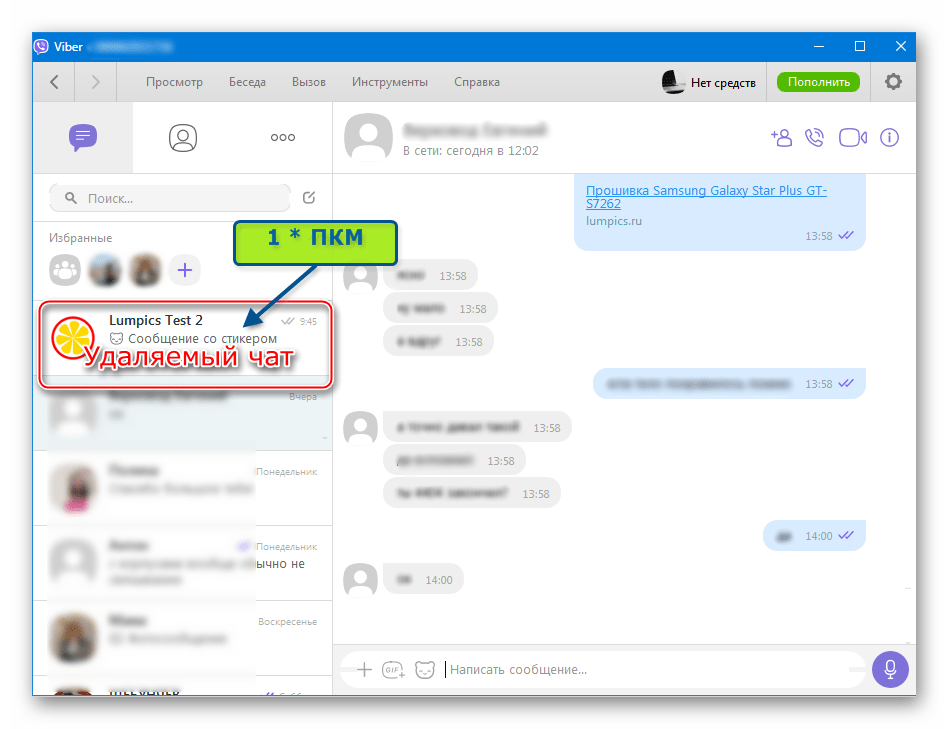
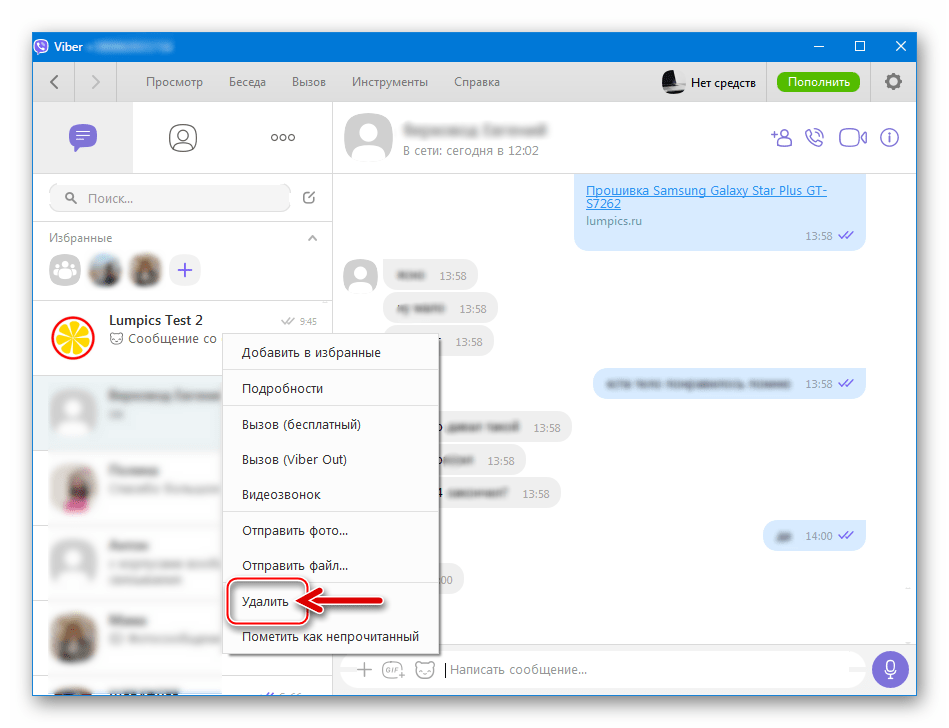
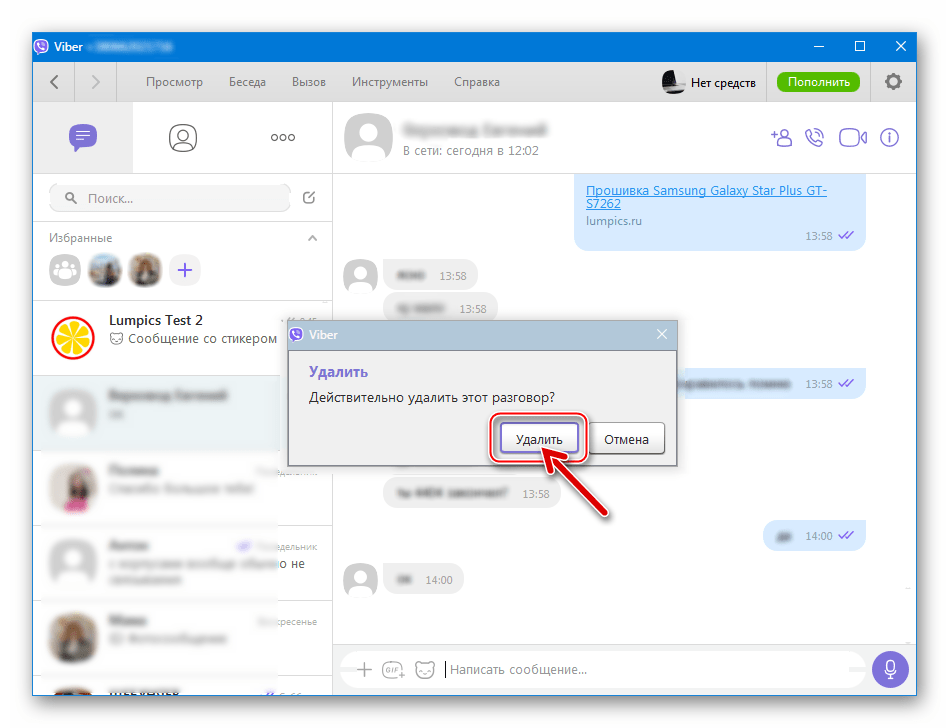
Как видите, удаление чатов из Viber не должно вызвать никаких сложностей у пользователя любой операционной системы, в среде которой функционирует приложение-клиент мессенджера.
 Мы рады, что смогли помочь Вам в решении проблемы.
Мы рады, что смогли помочь Вам в решении проблемы.
 Опишите, что у вас не получилось. Наши специалисты постараются ответить максимально быстро.
Опишите, что у вас не получилось. Наши специалисты постараются ответить максимально быстро.